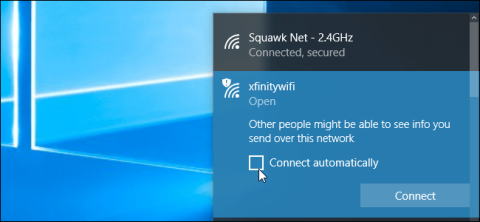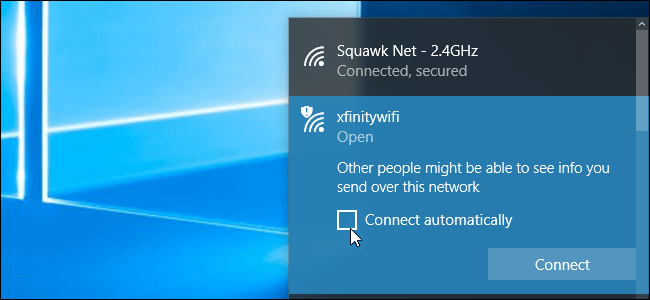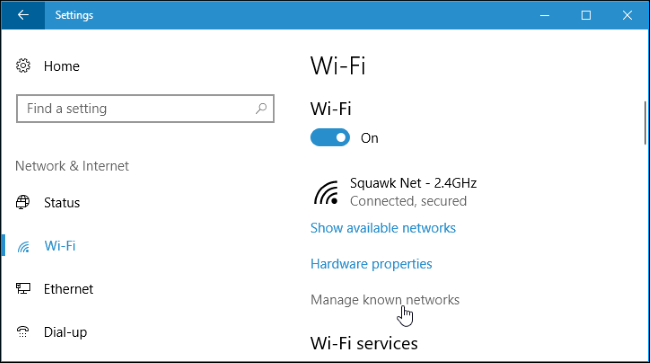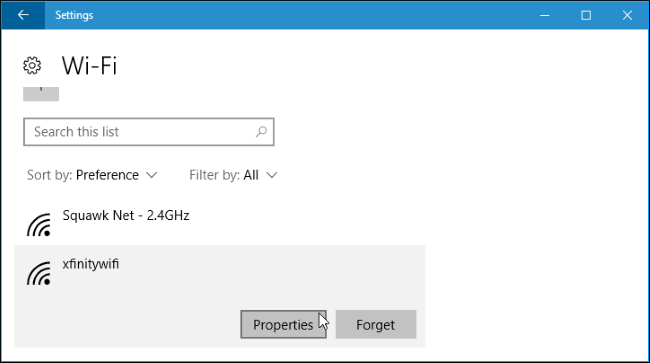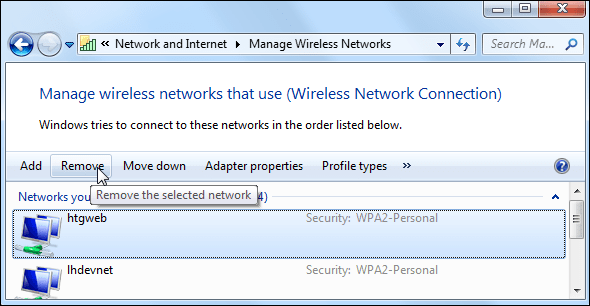Systém Windows se často automaticky připojuje k sítím Wi-Fi, pro které uživatel předtím zadal heslo. Pokud však chcete tuto funkci automatického připojení vypnout kvůli pomalé síti Wi-Fi nebo z jiného důvodu, můžete to udělat úplně. Systém Windows si bude heslo stále pamatovat, ale připojí se pouze tehdy, když to uděláte ručně.
Jak vypnout automatické připojení Wi-Fi v systému Windows 10
Chcete-li zabránit systému Windows v automatickém připojení k Wi-Fi, postupujte podle níže uvedených kroků.
Když v rozbalovací nabídce, která se otevře, vyberete síť, zrušte před kliknutím na tlačítko Připojit zaškrtnutí políčka Připojit automaticky .
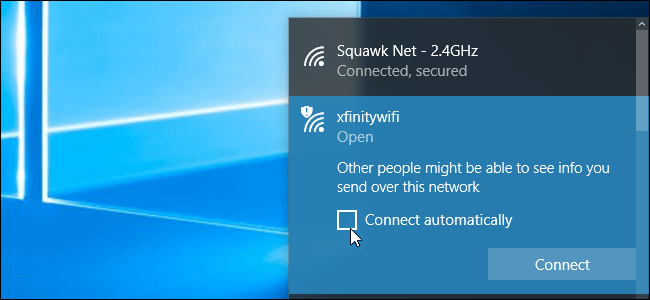
Pokud nejste poblíž této sítě Wi-Fi, nezobrazí se a budete muset upravit uloženou konfiguraci Wi-Fi systému, abyste mohli změnit nastavení.
Chcete-li to provést, musíte jít do Nastavení > Síť a internet > Wi-Fi . Poté klikněte na odkaz Spravovat známé sítě .
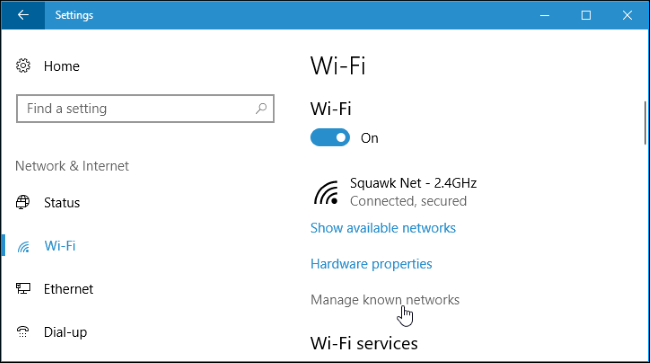
V seznamu vyberte síť, kterou chcete upravit, a klikněte na Vlastnosti. K nalezení přesné sítě, kterou chcete upravit, můžete použít vyhledávací pole nebo možnosti filtrování.
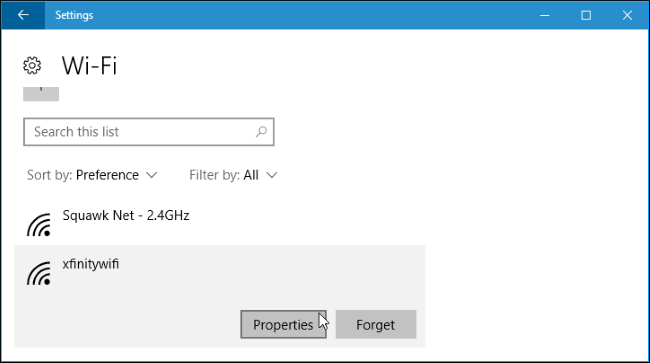
Nastavte možnost Připojit automaticky, když je v dosahu na Vypnuto. Systém Windows se již nebude automaticky připojovat k této síti Wi-Fi, ale můžete se připojit ručně, aniž byste museli aktualizovat heslo nebo jiná nastavení.
Jak vypnout automatické připojení Wi-Fi v systému Windows 7 a 8
Na rozdíl od Windows 10 je jediným způsobem, jak zabránit Windows 7 a 8 v automatickém připojení k Wi-Fi, říct systému, aby zapomněl uložené sítě Wi-Fi. To znamená, že budete muset znovu zadat heslo a další informace, pokud budete chtít síť Wi-Fi v budoucnu znovu používat.
V systému Windows 7 přejděte na Ovládací panely > Zobrazit stav sítě a úlohy > Spravovat bezdrátové sítě . Vyberte síť Wi-Fi, kterou chcete zapomenout, a klikněte na Odebrat.
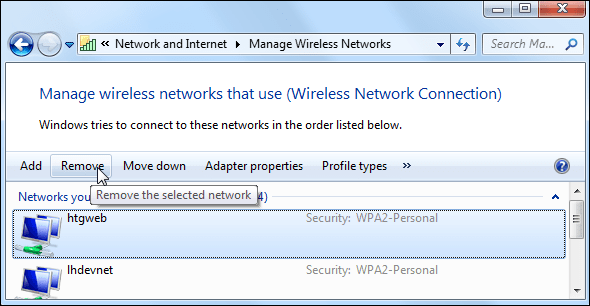
V systému Windows 8 musíte k odstranění uložených sítí Wi-Fi použít příkaz netsh z příkazového řádku.
Nejprve musíte spustit okno příkazového řádku a spustit níže uvedený příkaz a nahradit „WiFiName“ názvem sítě Wi-Fi, který jste uložili.
netsh wlan delete profile name="WiFiName"
Po spuštění výše uvedeného příkazu váš počítač zapomene tuto síť Wi-Fi a příště se automaticky nepřipojí.
Hodně štěstí!